Questo articolo spiegherà in dettaglio cos’è Ctrl e come usare Ctrl.
Ctrl
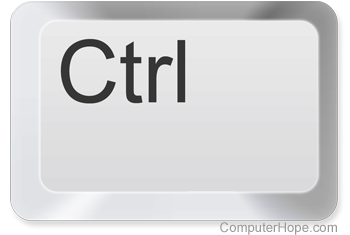
Abbreviazione di controllo, Ctrl è un tasto modificatore che si trova sulle tastiere dei computer compatibili con IBM nella parte inferiore sinistra e destra della tastiera principale. L’immagine è un esempio di ciò che Ctrl potrebbe apparire come sulla tastiera.
Consulta la nostra pagina sui tasti di controllo per informazioni sui tasti della tastiera, come il Casa chiave, che aiutano a controllare e navigare in un documento e in un computer.
Dov’è il tasto Ctrl sulla tastiera?
Di seguito è riportata una panoramica di una tastiera per computer con il Ctrl tasti evidenziati in blu.
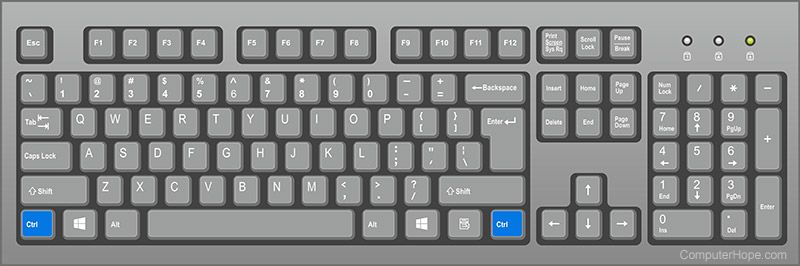
Come si pronuncia Ctrl?
Ctrl è pronunciato come “controllo”. Quando si scrive del tasto sulla tastiera di un PC, ad esempio in una scorciatoia da tastiera, viene scritto come “Ctrl” ma pronunciato come “controllo”. Ad esempio, dovresti digitare “Ctrl+F” ma dirlo come “controllo più F”.
Tasto di controllo Apple
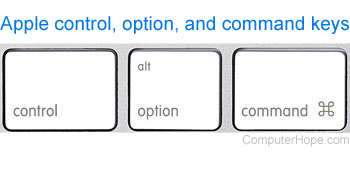
Anche le tastiere dei computer Apple hanno un Controllo chiave vicino al Opzione e Comando chiavi, come mostrato nell’immagine. Il Controllo le chiavi si trovano nella stessa posizione del Ctrl chiavi su un computer IBM. Tuttavia, quando si confronta la funzionalità con Ctrl su una tastiera Windows, il tasto comando è più simile.
Scorciatoie da tastiera Ctrl
Ctrl viene utilizzato nelle scorciatoie da tastiera, come il saluto a tre dita, noto anche come Ctrl+Alt+Del. Questa combinazione di tasti suggerisce di tenere premuto il tasto Ctrl, Alt, e Del tasti per aprire Task Manager o riavviare il computer. Di seguito è riportato un elenco di molte delle scorciatoie da tastiera principali che coinvolgono il Ctrl chiave.
Puoi fare clic su uno qualsiasi dei Ctrl collegamenti di scelta rapida di seguito per aprire una pagina con un elenco completo di usi per ogni collegamento.
| Ctrl | premi il Ctrl key da solo non fa nulla nella maggior parte dei programmi. Nei giochi per computer, Ctrl è spesso usato per accovacciarsi o mettersi in posizione prona. |
| Ctrl+0 | premendo Ctrl e 0 (zero) ripristina contemporaneamente il livello di zoom predefinito. |
| Ctrl+1 | Passa alla prima scheda in un browser o in un altro programma con supporto per schede. |
| Ctrl+2 | Passa alla seconda scheda in un browser o in un altro programma con supporto per schede. |
| Ctrl+3 | Passa alla terza scheda in un browser o in un altro programma con supporto per schede. |
| Ctrl+4 | Passa alla quarta scheda in un browser o in un altro programma con supporto per schede. |
| Ctrl+5 | Passa alla quinta scheda in un browser o in un altro programma con supporto per schede. |
| Ctrl+6 | Passa alla sesta scheda in un browser o in un altro programma con supporto per schede. |
| Ctrl+7 | Passa alla settima scheda in un browser o in un altro programma con supporto per schede. |
| Ctrl+8 | Passa all’ottava scheda in un browser o in un altro programma con supporto per schede. |
| Ctrl+9 | Passa all’ultima scheda in un browser. |
| Ctrl+UN | Questi due tasti selezionano tutto il testo o altri oggetti. |
| Ctrl+B |
Testo evidenziato in grassetto. |
| Ctrl+C |
Copia qualsiasi testo selezionato o un altro oggetto. |
| Ctrl+D |
Aggiungi un segnalibro a una pagina Web aperta o apri la finestra dei caratteri in Microsoft Word. |
| Ctrl+E |
Testo centrale. |
| Ctrl+Fine | Sposta il cursore alla fine di un documento o di una pagina. |
| Ctrl+accedere | Completa automaticamente un URL in una barra degli indirizzi. |
| Ctrl+Esc | Apri il menu Start di Windows. |
| Ctrl+F | Apri la finestra di ricerca. |
| Ctrl+F4 | Chiude la scheda o la finestra attualmente attiva all’interno di un programma. |
| Ctrl+G | Passa alla corrispondenza successiva di una ricerca in un browser e in un elaboratore di testi. |
| Ctrl+h | Apri Trova e sostituisci in Blocco note, Microsoft Word e WordPad. |
| Ctrl+Casa | Sposta il cursore all’inizio di un documento o di una pagina. |
| Ctrl+Ins |
Copia qualsiasi testo selezionato o un altro oggetto. |
| Ctrl+io |
Testo in corsivo. |
| Ctrl+J | Visualizza i download nei browser e i set giustificano l’allineamento in Microsoft Word. |
| Ctrl+K | Crea un collegamento ipertestuale per il testo evidenziato in Microsoft Word e molti editor HTML. |
| Ctrl+l | Seleziona la barra degli indirizzi in un browser o allinea il testo a sinistra in un elaboratore di testi. |
| Ctrl+m |
Rientro del testo selezionato in elaboratori di testi e altri programmi. |
| Ctrl+n | Crea una nuova pagina o documento. |
| Ctrl+oh |
Apri un file nella maggior parte dei programmi. |
| Ctrl+P | Apri una finestra di stampa per stampare la pagina che stai visualizzando. |
| Ctrl+Q | Rimuovi la formattazione del paragrafo in Microsoft Word. |
| Ctrl+R |
Ricarica la pagina in un browser o allinea il testo a destra in un elaboratore di testi. |
| Ctrl+S |
Salva il documento o il file. |
| Ctrl+Spazio | Seleziona un’intera colonna in un foglio di calcolo Excel. |
| Ctrl+T | Crea una nuova scheda in un browser Internet o modifica le schede negli elaboratori di testi. |
| Ctrl+tab | Passa tra le schede aperte nei browser o in altri programmi a schede. Ctrl+Spostare+tab va indietro (da destra a sinistra). |
| Ctrl+tu |
Sottolinea il testo selezionato. |
| Ctrl+V |
Incolla qualsiasi testo o un altro oggetto che è stato copiato. |
| Ctrl+W |
Chiudi la scheda aperta in un browser o chiudi un documento in Word. |
| Ctrl+X |
Taglia il testo selezionato o un altro oggetto. |
| Ctrl+sì | Questi tasti ripristinano qualsiasi azione di annullamento. |
| Ctrl+Z |
Annulla qualsiasi azione recente. |
| Ctrl+clic | tieni premuto Ctrl e il clic ha diverse funzioni. Guarda il nostro Ctrl+clicca sulla pagina per ulteriori informazioni. |
Consulta il nostro elenco di tasti di scelta rapida per un elenco completo di tutte le scorciatoie.
Gli utenti Apple di solito possono sostituire il Ctrl scorciatoie da tastiera con Comando tasto o controllo chiave.
Dov’è il tasto Ctrl su smartphone e tablet?
Tutti i dispositivi Android, gli smartphone Apple (iPhone), i tablet (iPad) e altri dispositivi mobili con touchscreen non dispongono del tasto Ctrl. Il tasto Ctrl è un tasto modificatore che modifica le funzioni di altri tasti (ad es. scorciatoie da tastiera), che non vengono utilizzati con questi dispositivi.
Con la tastiera su schermo di un computer, il tasto Alt si trova su entrambi i lati della barra spaziatrice.
Come scrivere o abbreviare Ctrl o control
Quando si scrive per un PC o un computer compatibile IBM, il tasto di controllo deve essere sempre scritto come “Ctrl” con una “C” maiuscola e “trl” minuscolo. La prima documentazione Microsoft e le tastiere dei computer utilizzavano “CTRL”, ma da allora sono passate all’uso di “Ctrl”. Quando si scrive per un utente di computer Apple, si dovrebbe usare “controllo” o “controllo” per evitare qualsiasi confusione con loro che non hanno un Ctrl chiave.
Molte notazioni rappresentano il Ctrl chiave. Alcuni documenti possono anche elencare comandi, come ^X, ^C, ^Z, ecc., che significa Ctrl+X, Ctrl+C, Ctrl+Z, ecc. In altre parole, un utente vorrebbe tenere premuto il Ctrl o controllo tasto e poi premere la lettera dopo il caret.
Di seguito sono riportati esempi di notazioni che rappresentano la pressione e il mantenimento del tasto Ctrl chiave e C chiave contemporaneamente. Queste annotazioni sono usate come scorciatoie nella documentazione e possono essere mostrate sugli schermi dei computer quando il Ctrl viene premuto il tasto.
| Notazione | Descrizione |
|---|---|
| ^C | Notazione tradizionale che usa un accento circonflesso (^) per rappresentare il Ctrl tasto con la lettera che viene premuta insieme al tasto Ctrl chiave. |
| Ctrl+C |
Notazione Microsoft e notazione utilizzata in Computer Hope. |
| CTRL-C | Notazione iniziale utilizzata da Microsoft. |
|
C o Control-C |
La tradizionale notazione macOS utilizza il carattere “freccia su” (U+2303, ⌃), seguito dalla lettera utilizzata, per indicare un controllo combinazione di tasti. |
| Cc |
Emacs e notazione Vim. |
| Ctrl/Do | Notazione OpenVMS. |
